Lecția Photoshop trage o tornadă, twister - un pic de tot
Twister
Continuă o serie de lecții de la Carlos Cabera.
În această lecție, ne vom adapta imaginea noastră sub o tornadă.
Dacă nu știi cum arată acest lucru sau că scena, nu este necesar să-l inventeze. Urca pe internet și să învețe fotografiile care trăiesc pe spațiile sale deschise. Luați în considerare de culoare, amintiți-le. Puteți afla mai multe, chiar dacă doar vă opriți pentru câteva momente și uita-te atent la poze și lucrări ale artiștilor.
Această cifră va fi baza muncii noastre.

etapa 1
Să lucrăm cu culorile muncii noastre. «Imagine> Ajustări> Curbe» și recrea o curbă care în imagine.
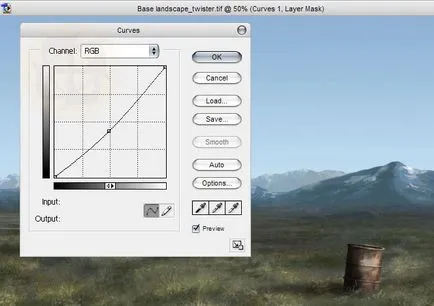
Nu este o mare schimbare, dar nu uitați că acesta este doar începutul și primul pas
etapa 2
Nori. Vom lucra bine cu nori. Acest lucru poate fi cel mai dificil și cea mai interesantă parte - desen. Și nu uitați că mai avem încă un loc pentru a desena pe cer, în cazul în care o tornadă crește. Pentru o mai bună aprovizionare de culoare albastru inchis inchis (RGB: 93, 117, 130), iar pentru lumina - un albastru (RGB: 137, 163, 179). Tornado se va baza pe aceste două culori.
O perie specială a fost creat pentru a desena o tornadă, și îl puteți descărca.
Pentru desen nori, în primul rând, cauzele principale (de bază) de culoare. Ia albastru închis și trage un nor de formă neregulată. Utilizați opacitatea la 100% și de a crea ceva interesant. Urmată de adăugarea compoziției luminii. Alege o culoare de lumină și să înceapă să urmărească părțile din norii care sunt expuse la lumină. apăsare mai puternică pe tabletă stilou, atunci când desenați o tranziție de la întuneric la lumină zone.
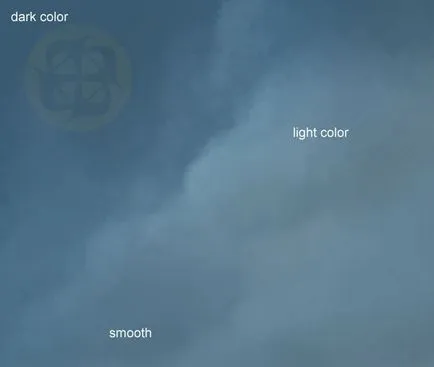
Doar pentru a netezi puteți utiliza opacitatea perie până la 30-40%. Du-te lumina de culoare pe zonele întunecate, folosind «instrumentul Pipetă» ia această culoare, să le plimbe în jurul valorii de margini, și veți vedea cum să se înmoaie tranziția de la întuneric la lumină. Astfel, veți obține efectul este mult mai interesant decât cu «Smudge Tool».
În imaginea de mai jos, puteți vedea ce propuneri au fost trase nori. Încearcă-l singur.
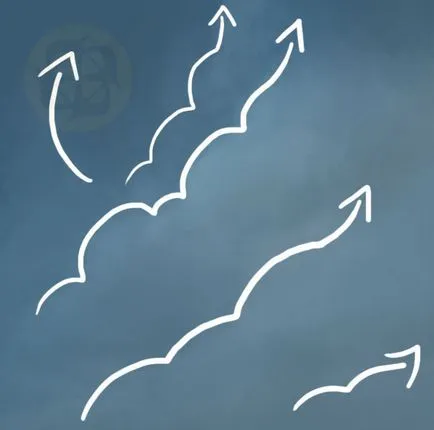
etapa 3
Începem să atragă o tornadă.
Culoare închis (RGB: 93, 117, 130) începe pictura „corp“ al furtunii și tranziția sa în nor.
Lucrul prin cer în jos pentru detalii mici, deoarece aceasta joacă un rol major în compoziția noastră.
Culoarea luminii (RGB: 137, 163, 179) trage o regiune tornadă. Acest lucru îl va separa de fundal.
Ia folosind culoarea «Pipetă Tool» de la sol și să încerce să repete că, în figura de mai jos:
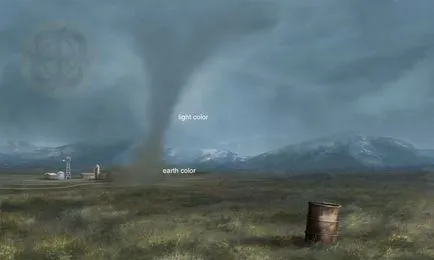
etapa 4
Asigurați cerul chiar mai întunecat. Ia-verde (RGB: 121, 166, 151) și «Gradient Tool'om“ de la transparent la verde, la noul nostru strat de umplere imaginea cu susul în jos.
Se pune stilul stratului de amestecare pentru a «Multiply» și opacitatea la 91%. Acest lucru se va adăuga cer nuanțe de gri-verde, dar încă este prea luminos.

Re-a crea un nou strat, setați stilul de a «Color Burn» și scade opacitatea la 80%.
Umple stratul «Gradient Tool'om“ de la verde-gri (RGB: 164, 178, 170) la transparent. Și vom obține efectul plictisitor.

etapa 5
Este timpul pentru a distruge ferma ...
Pe un nou strat de perie solide în locuri în care o tornadă atinge solul, începe pictura gunoi, sol, copaci, care vor fi zboară în jurul valorii de (este parte din distracție - aici este posibil să se tragă detaliile [de vaci de zbor, agricultori, ...]).

spectacol cu adevărat terifiant
etapa 6
Adăugați un efect de vânt de prezență.
Pe un nou strat trage un set de puncte într-o ordine aleatorie. puncte de culoare sunt cele mai utilizate cu imagini, se va apropia cel mai ușor. Când a terminat, se aplică «Filtre> Motion Blur» cu parametrii «Unghi» = 8; «Distanța» = 40px.
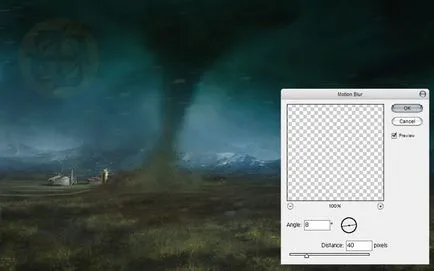
etapa 7
Aproape cel mai important strat din compoziția noastră. Nu te grăbi.
Creați-l și pune-l mai presus de orice. stil de strat pus pe «overlay», Opacitate 52%. Paint zone diferite, cu maro, galben, verde. Ce se întâmplă dacă schimbați stilul de amestecare la «normal», prezentat mai jos.

O imagine finală arată astfel:
